大多数人只知道计算机在很多情况下需要设置IP地址。学过计算机的人都知道,设置IP是网络生活中经常使用和接触的东西。我写在这里是为了一些还没有了解的人。和实践过的电脑新手一起看看吧。下面小编就教大家如何设置电脑的IP地址。
如何设置电脑的IP地址?当我们的无线网络无法连接时,很有可能是我们的电脑没有设置自动获取IP地址。我们应该怎样做呢?相信大家都不知道该如何应对。小编就来教大家如何设置电脑的IP地址。
1. 右键单击“此电脑”并选择“属性”。
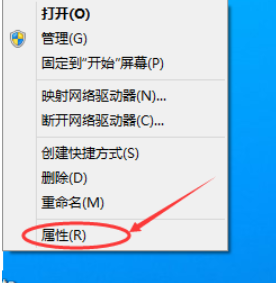
电脑电脑图-1
2. 选择“网络和互联网”

设置IP地址电脑图2
3.然后选择“网络和共享中心”
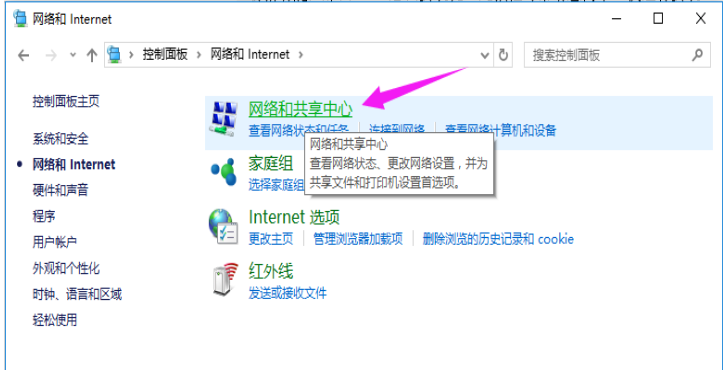
计算机计算机插图-3
4. 单击“以太网”
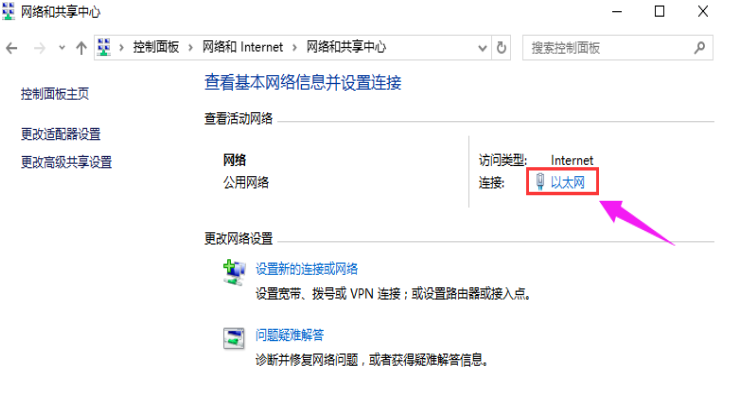
设置IP地址电脑图4
5.点击左下角“属性”
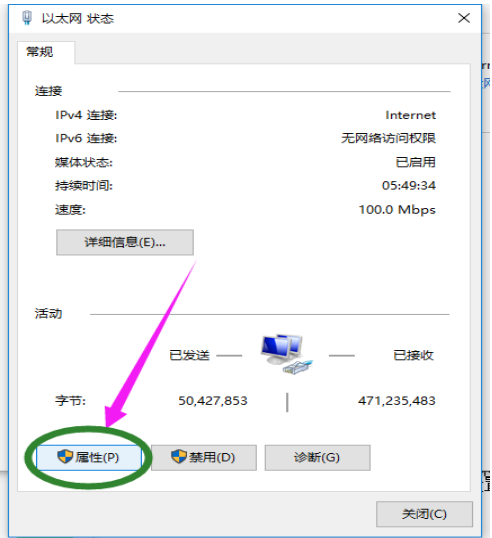
如何在电脑上设置电脑IP地址图5
6.找到“TCP/IP协议v4”并双击打开。
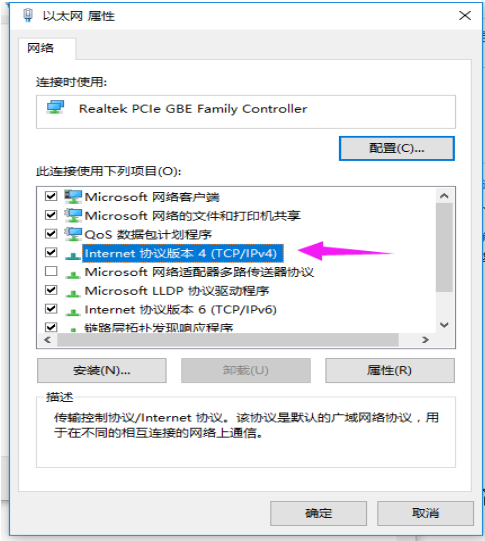
电脑电脑图-6
7.勾选“使用以下IP地址”和“使用以下DNS服务器地址”
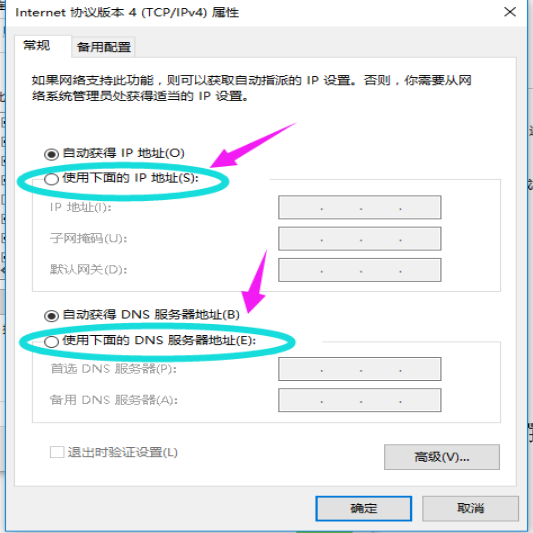
设置IP地址电脑图7
8. 根据您的实际IP地址填写信息,然后单击“确定”。
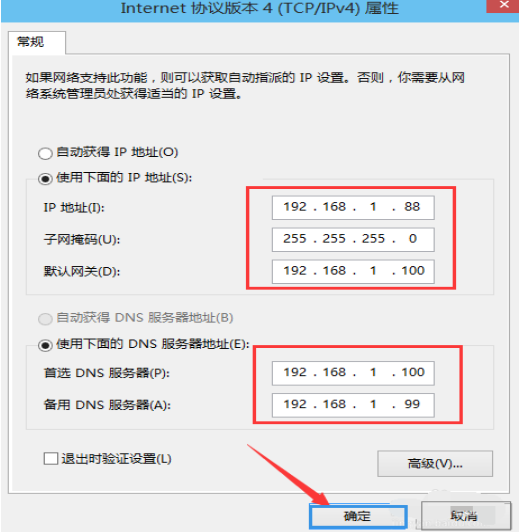
计算机计算机插图-8
以上是设置电脑IP地址的步骤。
分享到: